Narukami tapınağındaki Electroculus'un yerini keşfedin
Narukami tapınağındaki Electroculus nerede? Narukami tapınağı, Inazuma dağlarının derinliklerinde yer alan kutsal bir yerdir. Bölgenin başkenti olan …
Makaleyi Okuyun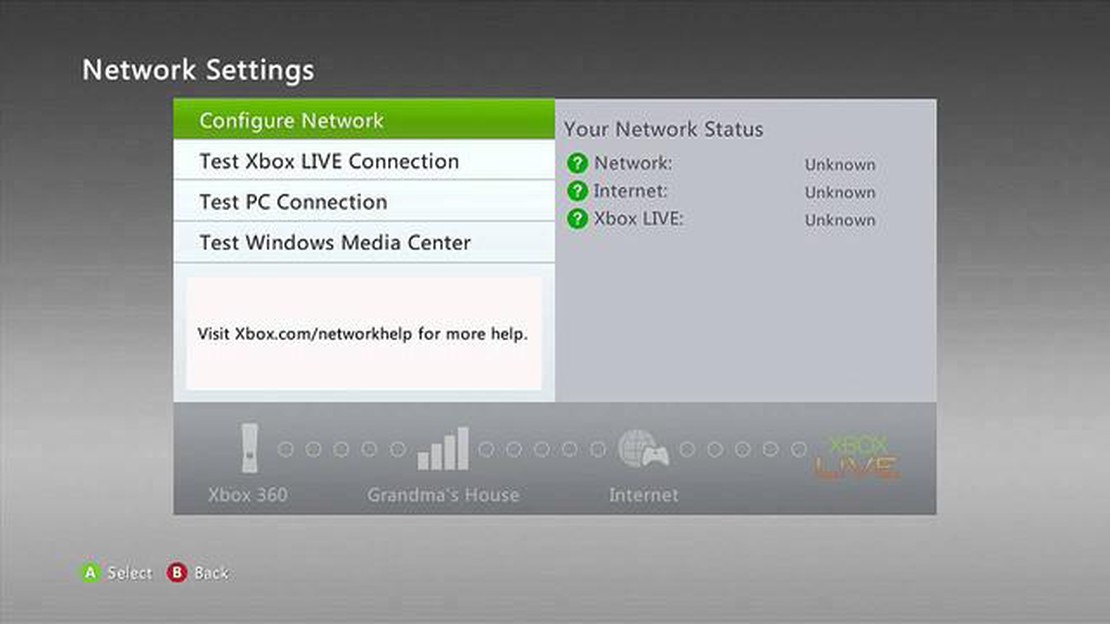
Xbox 360 internet bağlantınızla ilgili sorunlar yaşıyorsanız, korkmayın! Bu adım adım kılavuz, yaşadığınız sorunları gidermenize ve düzeltmenize yardımcı olacaktır. İster internete hiç bağlanamıyor olun, ister düşük hızlarla karşılaşıyor olun, sizi teminat altına aldık.
Adım 1: Bağlantı ayarlarınızı kontrol edin. Xbox 360’ınızın modeminize veya yönlendiricinize doğru şekilde bağlandığından emin olun. Tüm kabloların güvenli bir şekilde takılı olduğundan ve gevşek bağlantı olmadığından emin olun. Kablosuz bağlantı kullanıyorsanız, sinyal gücünü artırmak için konsolunuzu yönlendiriciye yaklaştırmayı deneyin.
Adım 2: Bağlantınızı test edin. Xbox 360’ınızda “Ayarlar” menüsüne gidin ve “Ağ Ayarları “nı seçin. İnternet bağlantınızın durumunu kontrol etmek için “Xbox Live Bağlantısını Test Et “i seçin. Bu test, ağ ayarlarınızda veya donanımınızda herhangi bir sorun olup olmadığını belirleyecektir.
Adım 3: Ağ donanımınızı sıfırlayın. Modeminizi ve/veya yönlendiricinizi kapatın ve yaklaşık 30 saniye boyunca fişten çekin. Daha sonra tekrar fişe takın ve açın. Tamamen yeniden başlatılmalarını bekleyin ve ardından Xbox 360’ınızı tekrar internete bağlamayı deneyin.
Adım 4: Ağ güvenlik ayarlarınızı doğrulayın. Kablosuz bağlantı kullanıyorsanız, ağınızın parola korumalı olduğundan emin olun. Doğru güvenlik anahtarının veya parolanın girildiğinden emin olmak için konsolunuzun ağ ayarlarını kontrol edin. Bu, başkalarının ağınıza erişmesini ve potansiyel olarak bağlantı sorunlarına neden olmasını önleyecektir.
Adım 5: İnternet servis sağlayıcınızla (İSS) iletişime geçin. Her şey başarısız olursa ve Xbox 360 internet bağlantınızla ilgili hala sorun yaşıyorsanız, daha fazla yardım için İSS’nize ulaşmanız gerekebilir. İnternet hizmetinize özgü sorunları gidermenize yardımcı olabilir ve ek rehberlik sağlayabilirler.
Unutmayın, Xbox 360’ınızda çevrimiçi oyun oynamak ve çok oyunculu özelliklere erişmek için sabit bir internet bağlantısı çok önemlidir. Bu adımları izleyerek, oyun maceralarınıza hemen geri dönebilirsiniz!
Xbox 360’ınızda internet bağlantısı sorunları yaşıyorsanız, ilk adım ağ bağlantınızı kontrol etmektir. Bu, sorunun konsolunuzda mı yoksa internet servis sağlayıcınızda mı olduğunu belirlemenize yardımcı olacaktır.
İşte izlenecek bazı adımlar:
Bu adımları izleyerek, ağla ilgili sorunları belirleyebilir ve Xbox 360 internet bağlantınızı düzeltmek için gerekli adımları atabilirsiniz. Sorun devam ederse, internet servis sağlayıcınızla iletişime geçmeniz veya daha fazla teknik yardım almanız gerekebilir.
Xbox 360 internet bağlantısı sorunlarınızı gidermek için yönlendiricinizi yeniden başlatmanız gerekebilir. Yönlendiricinizi yeniden başlatmak, soruna neden olabilecek geçici aksaklıkların veya çakışmaların çözülmesine yardımcı olabilir.
Yönlendiricinizi yeniden başlattıktan sonra, sorunun çözülüp çözülmediğini görmek için Xbox 360’ınızı tekrar internete bağlamayı deneyin. Çözülmezse, sorun giderme kılavuzundaki bir sonraki adıma geçin.
Ayrıca Okuyun: CSGO'da teslim mi olmalısınız yoksa yenilgiyi kabul mü etmelisiniz?
Yönlendiriciniz için herhangi bir ürün yazılımı güncellemesi olup olmadığını kontrol etmek de iyi bir fikirdir. Ürün yazılımının güncellenmesi bazen bağlantı sorunlarını giderebilir ve genel performansı artırabilir. Ürün yazılımının nasıl güncelleneceğine ilişkin talimatlar için üreticinin belgelerine veya web sitesine bakın.
Kablosuz ağınızı kurduktan sonra, Xbox 360’ınızı Wi-Fi’ye bağlamanın zamanı geldi. Bu adım, çevrimiçi özelliklere erişmek ve çok oyunculu oyunlar oynamak için çok önemlidir. İşte bunu nasıl yapabileceğiniz:
Xbox 360’ınız Wi-Fi ağına bağlandıktan sonra, düzgün çalıştığından emin olmak için bağlantıyı test edebilirsiniz. “Ağ Ayarları” menüsüne geri dönün ve “Xbox LIVE Bağlantısını Test Et “i seçin. Bu, Xbox 360’ınızın Xbox LIVE sunucularına ve internete başarıyla bağlanıp bağlanamadığını kontrol edecektir.
Test başarılı olursa, artık Xbox Live’ın sunduğu tüm çevrimiçi özelliklerin ve çok oyunculu oyunların keyfini çıkarmaya hazırsınız demektir. Ancak test başarısız olursa, ağ ayarlarınızı iki kez kontrol edin ve doğru Wi-Fi şifresini girdiğinizden emin olun. Xbox LIVE ile uyumlu olduğundan emin olmak için Wi-Fi yönlendirici ayarlarınızı da kontrol etmeniz gerekebilir.
Önceki adımları izledikten sonra hala Xbox 360 internet bağlantınızla ilgili sorunlarla karşılaşıyorsanız, ağ ayarlarınızla ilgili sorunları gidermenin zamanı gelmiş demektir. Aşağıda, olası ağ yapılandırma sorunlarını belirlemenize ve çözmenize yardımcı olacak bazı sorun giderme ipuçları verilmiştir:
Bu sorun giderme adımlarını izleyerek, Xbox 360 internet bağlantınızı etkileyen ağ yapılandırma sorunlarını belirleyip çözebilmeniz gerekir. Sorun yaşamaya devam ederseniz, internet servis sağlayıcınızla iletişime geçmeniz veya ek teknik destek almanız faydalı olabilir.
Ayrıca Okuyun: Stronghold Crusader 2'de Altın Elde Etme Yöntemleri
Önceki adımları izlediyseniz ve Xbox 360 internet bağlantınızla ilgili hala sorun yaşıyorsanız, daha fazla yardım için Xbox Desteği ile iletişime geçme zamanı gelmiş olabilir. Xbox Desteği, oyuncuların karşılaşabilecekleri tüm teknik sorunları gidermelerine ve çözmelerine yardımcı olmaya kendini adamıştır.
Tercihinize ve rahatlığınıza bağlı olarak Xbox Desteği’ne çeşitli kanallardan ulaşabilirsiniz. Bunun bir yolu, resmi Xbox Desteği web sitesini ziyaret etmektir. Burada, sorun giderme kılavuzları, SSS’ler ve soru sorabileceğiniz ve diğer oyunculardan tavsiye alabileceğiniz topluluk forumları dahil olmak üzere çok sayıda kaynak bulacaksınız.
Diğer bir seçenek de Xbox Destek ile telefonla iletişime geçmektir. Xbox, müşterileri için web sitesinde bulabileceğiniz özel bir destek hattı sağlar. Xbox Destek’i aramak, sorun giderme sürecinde size rehberlik edebilecek bir destek temsilcisiyle doğrudan konuşmanızı sağlar.
Daha etkileşimli bir yaklaşımı tercih ediyorsanız, Xbox Desteğine canlı sohbet özelliği aracılığıyla da ulaşabilirsiniz. Bu, anında yardım sağlayabilecek ve sorularınızı yanıtlayabilecek bir destek temsilcisiyle gerçek zamanlı olarak sohbet etmenize olanak tanır.
Xbox Desteği ile iletişime geçerken, Xbox 360 konsolunuzun modeli, internet servis sağlayıcınız ve karşılaştığınız hata kodları veya hata mesajları gibi ilgili bilgileri hazır bulundurmanız yararlı olacaktır. Bu, destek ekibinin sorununuzu daha iyi anlamasına ve size en etkili çözümleri sunmasına yardımcı olacaktır.
Xbox Desteği’nin size yardımcı olmak için orada olduğunu unutmayın, bu nedenle Xbox 360 internet bağlantınızla ilgili herhangi bir sorun yaşıyorsanız ulaşmaktan çekinmeyin. Kısa sürede oyun oynamaya geri dönmenize yardımcı olabilecek bilgili uzmanlardan oluşan bir ekipleri var!
Xbox 360 internet bağlantısını etkileyebilecek yaygın sorunlar arasında zayıf Wi-Fi sinyali, hatalı ağ kablosu, yanlış ağ ayarları veya yönlendiriciyle ilgili bir sorun yer alır.
Wi-Fi sinyalinizin zayıf olup olmadığını Xbox 360’ınızdaki ağ ayarlarına giderek ve sinyal gücü göstergesine bakarak kontrol edebilirsiniz. Düşükse, yönlendiricinizi Xbox’ınıza yaklaştırmanız veya bir Wi-Fi genişletici kullanmanız gerekebilir.
Wi-Fi yerine kablolu bağlantı kullanmak Xbox 360’ınız için daha istikrarlı ve güvenilir bir internet bağlantısı sağlayabilir. Wi-Fi sinyalleri diğer cihazlardan veya duvarlardan gelen parazitlerden etkilenebilirken, kablolu bağlantı yönlendiricinize doğrudan bağlantı için fiziksel bir kablo kullanır.
Ağ ayarları menüsüne gidip “Ağı Yapılandır “ı seçerek Xbox 360’ınızdaki yanlış ağ ayarlarını düzeltebilirsiniz. Buradan, IP adresi, alt ağ maskesi ve DNS sunucuları gibi doğru ağ ayarlarını manuel olarak girebilirsiniz.
Bu adımları uyguladıktan sonra Xbox 360’ınız hala internete bağlanamıyorsa, yönlendiricinizde sorun gidermeniz veya yardım için internet servis sağlayıcınıza başvurmanız gerekebilir. İnternet bağlantınızla ilgili sorunları teşhis etmenize yardımcı olabilirler.
Narukami tapınağındaki Electroculus nerede? Narukami tapınağı, Inazuma dağlarının derinliklerinde yer alan kutsal bir yerdir. Bölgenin başkenti olan …
Makaleyi OkuyunAwakening DLC’si ücretsiz olarak mı mevcut yoksa bunun için ödeme yapmam gerekiyor mu? The Awakening DLC popüler video oyunu için ilk genişleme …
Makaleyi OkuyunGTA 5’te hala 1 milyon dolar kazanabiliyor musunuz? GTA 5 tüm zamanların en popüler ve başarılı video oyunlarından biridir ve devasa açık dünyası …
Makaleyi OkuyunShadow Lugia sahte bir kart mı? Dark Lugia olarak da bilinen Shadow Lugia, popüler Pokémon video oyunu serisinde yer alan efsanevi bir Pokémon’dur. …
Makaleyi Okuyun4GB RAM Genshin Impact’i çalıştırabilir mi? miHoYo tarafından geliştirilen popüler açık dünya aksiyon rol yapma oyunu Genshin Impact, piyasaya …
Makaleyi OkuyunXbox Elite Controller Series 1 PC’de çalışıyor mu? Xbox Elite Controller Series 1, özelleştirilebilir özellikleri ve ergonomik tasarımı ile oyuncular …
Makaleyi Okuyun